นับตั้งแต่ปฏิวัติวงการการฟังเพลงครั้งแรกในช่วงปี 2000 Spotify ก็แข็งแกร่งขึ้นเรื่อยๆ และในขณะที่บริษัทเติบโตอย่างต่อเนื่อง ยักษ์ใหญ่ด้านเทคโนโลยีที่มีสำนักงานใหญ่ในสตอกโฮล์มได้ทำการเปลี่ยนแปลงหลายอย่างกับแอพ Mac
การอ่านที่เกี่ยวข้อง:
- วิธีดาวน์โหลดเพลง Spotify ไปยัง Apple Watch ของคุณ
- วิธีเล่น Spotify บน Apple HomePod ของคุณ
- Apple Podcasts เทียบกับ Google Podcasts เทียบกับ Spotify: ไหนดีกว่ากัน?
- เคล็ดลับและคำแนะนำสำหรับแอป Spotify iOS
- วิธีดูจำนวนเพลงที่คุณมีใน Apple Music หรือ Spotify Library
ในเดือนกันยายน 2565 Spotify ได้เปิดตัวการอัปเดตเล็กน้อยสำหรับแอปเดสก์ท็อป หากคุณใช้บริการบน Mac คุณอาจสังเกตเห็นการเปลี่ยนแปลงเล็กน้อยสองสามอย่าง เราจะหารือเกี่ยวกับสิ่งใหม่ๆ ในบทความนี้
ตำแหน่งแถบค้นหา
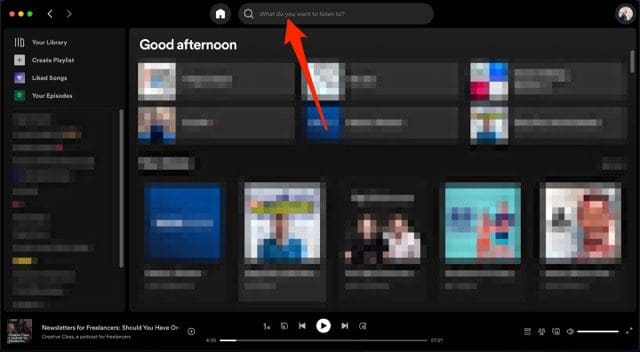
เมื่อแอป Spotify บน Mac อัปเดตแล้ว คุณจะสังเกตเห็นว่าแถบค้นหาอยู่ในตำแหน่งที่ต่างจากเดิม ก่อนหน้านี้คุณจะเห็นที่มุมซ้ายบน มันจะมีคุณลักษณะเหนือตัวเลือกห้องสมุดของคุณ
หลังจากอัปเดต Spotify บน Mac แล้ว คุณจะยังคงเห็นแถบค้นหาที่ด้านบนสุดของหน้าจอ อย่างไรก็ตามตอนนี้จะมีคุณลักษณะอยู่ตรงกลาง คุณสามารถใช้งานได้อย่างแม่นยำเหมือนเมื่อก่อนโดยไม่มีปัญหามากเกินไป
ไอคอนบ้านใหม่
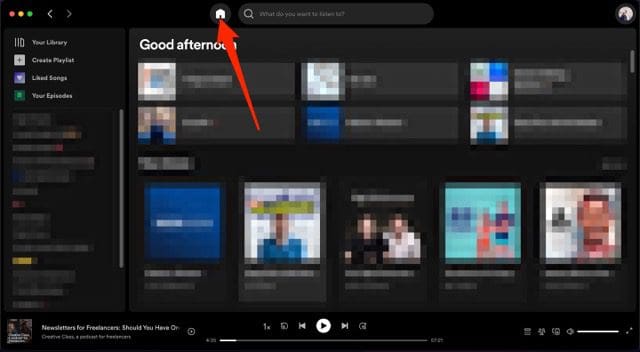
ด้วยการอัปเดต Spotify ใหม่ การสลับกลับไปที่หน้าแรกของคุณกลายเป็นเรื่องง่ายขึ้นมาก ตอนนี้แอพมีไอคอนโฮม ซึ่งคุณสามารถกดเพื่อกลับไปยังหน้าจอที่คุณเห็นเมื่อเปิด Spotify บน Mac เป็นครั้งแรก
เมื่อคุณคลิกไอคอนหน้าแรก พ็อดคาสท์และเพลย์ลิสต์ที่เพิ่งเล่นของคุณจะปรากฏขึ้นพร้อมกับคำแนะนำตามประวัติการฟังของคุณ
แท็บกิจกรรมของเพื่อน
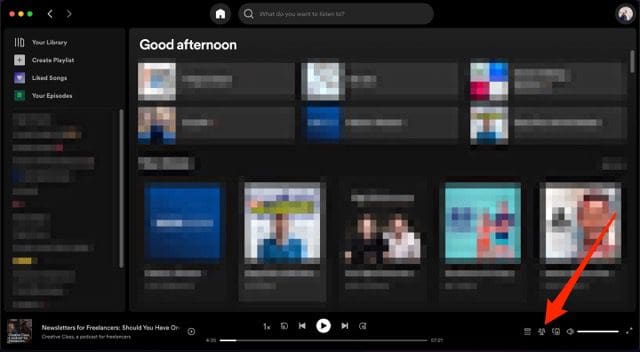
บางทีการเปลี่ยนแปลงที่ใหญ่ที่สุดที่คุณจะสังเกตเห็นก็คือ กิจกรรมเพื่อน แถบด้านขวาไม่สามารถมองเห็นได้อีกต่อไป หากคุณชอบดูว่าเพื่อนของคุณกำลังทำอะไรอยู่ คุณไม่จำเป็นต้องกังวล ทั้งหมดที่เกิดขึ้นคือตอนนี้คุณสามารถควบคุมได้มากขึ้นว่าคุณจะเห็นหรือไม่
ที่ด้านล่างของหน้าจอ คุณจะสังเกตเห็นไอคอนที่มีคนสามคน เมื่อคุณคลิกที่นี่ แท็บจะปรากฏขึ้นอีกครั้ง – และไอคอนจะเปลี่ยนเป็นสีเขียว คุณสามารถซ่อนส่วนนี้ได้อีกครั้งโดยคลิกตัวเลือกปิดหรือเลือกไอคอนกิจกรรมของเพื่อนอีกครั้ง
การเปลี่ยนแปลงเล็กน้อยในส่วนติดต่อผู้ใช้บน Spotify สำหรับ Mac
การอัปเดตเดือนกันยายน 2022 ของ Spotify นั้นไม่ได้รุนแรงมากนัก แต่การอัปเดตประสบการณ์ผู้ใช้เล็กน้อยเหล่านี้ก็ยังมีประโยชน์อยู่พอสมควร ตอนนี้ คุณสามารถค้นหาเพลงและพ็อดคาสท์ได้อย่างง่ายดายยิ่งขึ้น ยิ่งไปกว่านั้น คุณสามารถกลับไปที่หน้าจอหลักของคุณได้โดยไม่มีปัญหามากมาย และการควบคุมว่าคุณต้องการดูว่าเพื่อนของคุณกำลังทำอะไรอยู่นั้นยังง่ายกว่าอีกด้วย
คุณไม่ต้องกังวลว่าต้องดาวน์โหลดแอปด้วยตนเอง คุณอาจได้รับการแจ้งเตือนใน Spotify สำหรับ Mac ที่แจ้งว่าคุณสามารถอัปเดตแอปของคุณได้ เมื่อคุณปิดและเปิดใหม่อีกครั้ง การเปลี่ยนแปลงจะมีผลทันที

Danny เป็นนักเขียนอิสระที่ใช้ผลิตภัณฑ์ของ Apple มานานกว่าทศวรรษ เขาเขียนให้กับสื่อสิ่งพิมพ์ด้านเทคโนโลยีที่ใหญ่ที่สุดบนเว็บ และก่อนหน้านี้เคยทำงานเป็นนักเขียนในบริษัทก่อนที่จะกำหนดเส้นทางของตัวเอง Danny เติบโตในสหราชอาณาจักร แต่ตอนนี้เขียนเกี่ยวกับเทคโนโลยีจากฐานสแกนดิเนเวียของเขา